 Tutoriel logiciel
Tutoriel logiciel
 Logiciel de bureau
Logiciel de bureau
 Comment utiliser le tableau blanc dans les équipes Microsoft?
Comment utiliser le tableau blanc dans les équipes Microsoft?
Pour démarrer une session Whiteboard dans les équipes Microsoft, cliquez sur ?Partager? lors d'une réunion, puis sélectionnez ?Whiteboard?; Les outils incluent le stylo, le texte, la reconnaissance de forme, les notes collantes, le pointeur laser et l'insertion d'image; Pour une meilleure collaboration, utilisez des couches, sauvez votre travail, travaillez de manière asynchrone et partagez avec les autres. Des problèmes courants comme les panneaux blancs ne sont pas de chargement ou des outils manquants peuvent généralement être résolus en mettant à jour les équipes ou en passant à l'application de bureau.

L'utilisation du tableau blanc dans les équipes de Microsoft est un excellent moyen de collaborer visuellement lors des réunions ou des travaux de groupe. C'est comme avoir une toile partagée où tout le monde peut dessiner, écrire, ajouter des notes collantes et réfléchir ensemble - même lorsque vous n'êtes pas dans la même pièce.
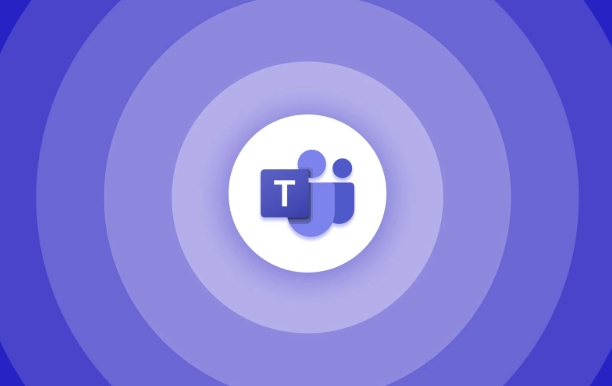
Comment démarrer une session de tableau blanc dans les équipes
Pour commencer à utiliser Whiteboard lors d'une réunion d'équipes, suivez ces étapes:
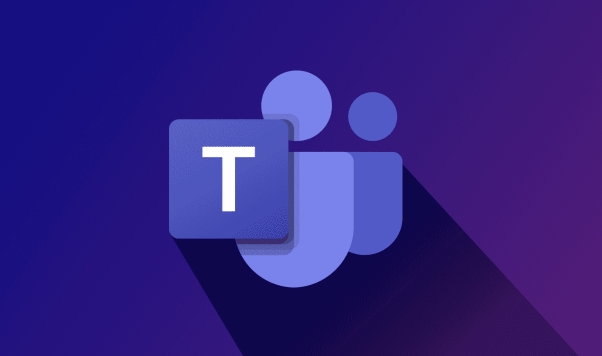
- Lors d'un appel ou d'une réunion, cliquez sur le bouton ?Partage? en bas de l'écran.
- Dans le menu déroulant, sélectionnez ?Whiteboard? .
- Si c'est votre première utilisation, vous devrez peut-être attendre un moment pendant qu'il se charge.
- Une fois ouvert, vous pouvez commencer à dessiner ou à taper immédiatement.
Remarque: une seule personne doit lancer le tableau blanc - d'autres de la réunion le verront une fois qu'ils accepteront l'invite à rejoindre la session.
Outils et fonctionnalités que vous pouvez utiliser
L'application Whiteboard est livrée avec plusieurs outils qui rendent la collaboration facile et flexible:
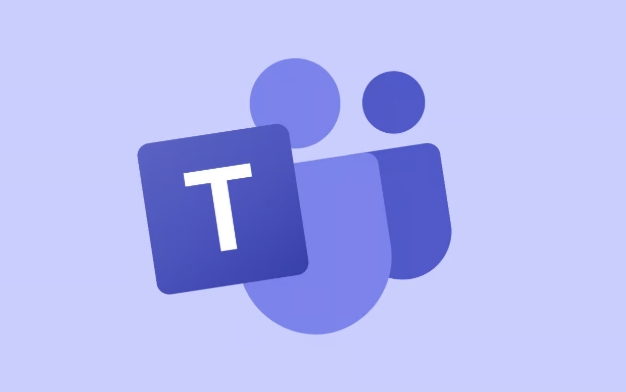
- Outil de stylo : utilisez-le pour le dessin ou l'écriture à main levée. Vous pouvez changer la couleur, l'épaisseur et le style.
- Outil de texte : cliquez n'importe où pour taper du texte. Ceci est pratique pour l'étiquetage des diagrammes ou l'ajout de notes rapides.
- Reconnaissance de forme : dessinez des formes comme les cercles, les rectangles ou les flèches - l'outil les nettoiera automatiquement pour vous.
- Notes collantes : Ajoutez des notes collantes virtuelles pour réfléchir aux idées. Vous pouvez les déplacer et les redimensionner facilement.
- Pointeur laser : utile pour guider l'attention pendant les séances en direct sans faire de marques permanentes.
Vous pouvez également insérer des images et utiliser l'outil ?Sélectionner et déplacer? pour réorganiser les éléments de la carte.
Conseils pour une meilleure collaboration
Voici quelques conseils pratiques pour tirer le meilleur parti de vos séances de tableau blanc:
- Utilisez judicieusement les couches : si les choses sont encombrées, essayez d'organiser du contenu en différentes couches afin que vous puissiez les cacher ou les montrer au besoin.
- Enregistrez votre travail : n'oubliez pas de sauver le tableau blanc avant de terminer la réunion. D'autres pourraient vouloir voir ou continuer à y travailler plus tard.
- Travaillez de manière asynchrone : vous n'avez pas besoin de participer à une réunion pour utiliser le tableau blanc. Vous pouvez l'ouvrir à tout moment à partir de l'application de votre équipe, travailler seul et le partager avec d'autres plus tard.
- Invitez des personnes en dehors de la réunion : si quelqu'un n'était pas dans la réunion originale, vous pouvez toujours partager le fichier de tableau blanc par chat ou par e-mail.
Problèmes et correctifs communs
Parfois, les choses ne se passent pas parfaitement - voici quelques problèmes communs et comment les gérer:
- Le tableau blanc ne se charge pas? Assurez-vous que vous utilisez la dernière version des équipes et que vous avez un accès Internet. Essayez de fermer et de rouvrir l'application si elle se bloque.
- Vous ne pouvez pas modifier ou dessiner? Vérifiez si vous avez re?u des autorisations d'édition. La personne qui a commencé le tableau blanc peut contr?ler qui a des droits d'édition.
- Outils manquants? Certaines fonctionnalités ne peuvent être disponibles que sur l'application de bureau - les versions mobiles ont des fonctionnalités limitées.
C'est essentiellement ainsi que vous utilisez Whiteboard dans les équipes Microsoft. C'est un outil puissant une fois que vous avez compris, mais certaines pièces (comme la sauvegarde correctement ou la gestion des autorisations) sont faciles à négliger.
Ce qui précède est le contenu détaillé de. pour plus d'informations, suivez d'autres articles connexes sur le site Web de PHP en chinois!

Outils d'IA chauds

Undress AI Tool
Images de déshabillage gratuites

Undresser.AI Undress
Application basée sur l'IA pour créer des photos de nu réalistes

AI Clothes Remover
Outil d'IA en ligne pour supprimer les vêtements des photos.

Clothoff.io
Dissolvant de vêtements AI

Video Face Swap
échangez les visages dans n'importe quelle vidéo sans effort grace à notre outil d'échange de visage AI entièrement gratuit?!

Article chaud

Outils chauds

Bloc-notes++7.3.1
éditeur de code facile à utiliser et gratuit

SublimeText3 version chinoise
Version chinoise, très simple à utiliser

Envoyer Studio 13.0.1
Puissant environnement de développement intégré PHP

Dreamweaver CS6
Outils de développement Web visuel

SublimeText3 version Mac
Logiciel d'édition de code au niveau de Dieu (SublimeText3)

Sujets chauds
 Pourquoi les équipes Microsoft utilisent-elles autant de mémoire?
Jul 02, 2025 pm 02:10 PM
Pourquoi les équipes Microsoft utilisent-elles autant de mémoire?
Jul 02, 2025 pm 02:10 PM
MicrosoftteamsusesalotofMemory est privilégié pour l'absence de buillectron, qui réalise laMultiplechromium basés sur les produits de base.
 5 nouvelles fonctionnalités Microsoft Excel à essayer en juillet 2025
Jul 02, 2025 am 03:02 AM
5 nouvelles fonctionnalités Microsoft Excel à essayer en juillet 2025
Jul 02, 2025 am 03:02 AM
Liens rapides Laissez Copilot déterminer la table à Manipu
 Quel est le délai de réunion pour la version gratuite des équipes?
Jul 04, 2025 am 01:11 AM
Quel est le délai de réunion pour la version gratuite des équipes?
Jul 04, 2025 am 01:11 AM
Microsoftteams’freeversionLimitsMeetSto60Minutes.1.CesapplicesomEtomswithes ExternalParticipants sorwithinanananisation.2.ThelimitDoOesNotAffectinterNalmeting
 Comment se regrouper par mois dans Excel Pivot Table
Jul 11, 2025 am 01:01 AM
Comment se regrouper par mois dans Excel Pivot Table
Jul 11, 2025 am 01:01 AM
Le regroupement par mois dans une table de pivot Excel vous oblige à vous assurer que la date est formatée correctement, puis à insérer la table de pivot et à ajouter le champ de date, et enfin cliquez avec le bouton droit sur le groupe pour sélectionner l'agrégation "mois". Si vous rencontrez des problèmes, vérifiez s'il s'agit d'un format de date standard et que la plage de données est raisonnable et ajustez le format numéro pour afficher correctement le mois.
 Comment utiliser les équipes Microsoft?
Jul 02, 2025 pm 02:17 PM
Comment utiliser les équipes Microsoft?
Jul 02, 2025 pm 02:17 PM
Microsoft Teams n'est pas compliqué à utiliser, vous pouvez commencer par la ma?trise des opérations de base. Pour créer une équipe, vous pouvez cliquer sur l'onglet "Team" → "Rejoignez ou créez l'équipe" → "Créer l'équipe", remplir les informations et inviter les membres; Lorsque vous recevez une invitation, cliquez sur le lien pour rejoindre. Pour créer une nouvelle équipe, vous pouvez choisir d'être public ou privé. Pour quitter l'équipe, vous pouvez cliquer avec le bouton droit pour sélectionner "Laisser l'équipe". La communication quotidienne peut être lancée sur l'onglet "CHAT", cliquez sur l'ic?ne du téléphone pour passer des appels vocaux ou vidéo, et la réunion peut être lancée via le bouton "Conférence" sur l'interface de chat. Le canal est utilisé pour les discussions classifiées, prend en charge le téléchargement de fichiers, la collaboration multi-personnes et le contr?le de version. Il est recommandé de placer des informations importantes dans l'onglet Fichier de canal pour référence.
 Comment réparer le point de vue automatique dans Microsoft 365
Jul 07, 2025 pm 12:31 PM
Comment réparer le point de vue automatique dans Microsoft 365
Jul 07, 2025 pm 12:31 PM
Liens rapides Vérifiez l'état du fichier de la vague automatique de la fichier
 Comment changer Outlook en thème sombre (mode) et l'éteindre
Jul 12, 2025 am 09:30 AM
Comment changer Outlook en thème sombre (mode) et l'éteindre
Jul 12, 2025 am 09:30 AM
Le tutoriel montre comment basculer le mode clair et sombre dans différentes applications Outlook et comment garder un volet de lecture blanc dans le thème noir. Si vous travaillez fréquemment avec votre e-mail tard dans la nuit, Outlook Dark peut réduire la fatigue oculaire et
 Comment répéter les lignes d'en-tête sur chaque page lors de l'impression Excel
Jul 09, 2025 am 02:24 AM
Comment répéter les lignes d'en-tête sur chaque page lors de l'impression Excel
Jul 09, 2025 am 02:24 AM
Pour configurer les en-têtes répétitifs par page lorsque Excel imprime, utilisez la fonction "Top Title Row". étapes spécifiques: 1. Ouvrez le fichier Excel et cliquez sur l'onglet "Page de mise en page"; 2. Cliquez sur le bouton "Imprimer le titre"; 3. Sélectionnez "Top Title Line" dans la fenêtre contextuelle et sélectionnez la ligne à répéter (comme la ligne 1); 4. Cliquez sur "OK" pour terminer les paramètres. Les notes incluent: uniquement les effets visibles lors de l'impression de prévisualisation ou d'impression réelle, évitez de sélectionner trop de lignes de titre pour affecter l'affichage du texte, les différentes feuilles de calcul doivent être définies séparément, Excelonline ne prend pas en charge cette fonction, nécessite la version locale, le fonctionnement de la version MAC est similaire, mais l'interface est légèrement différente.





